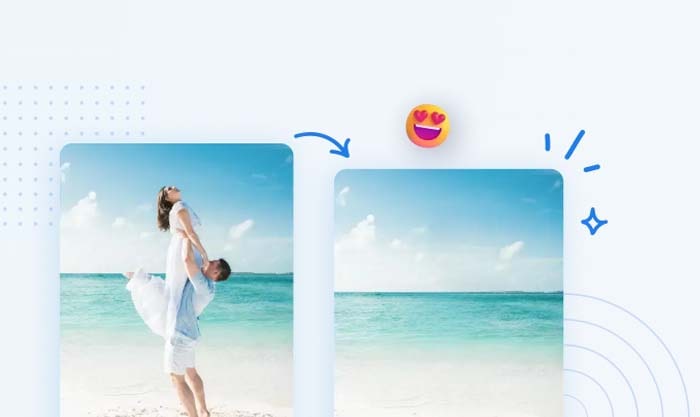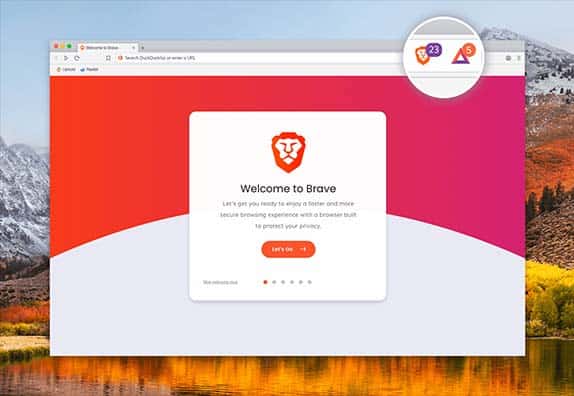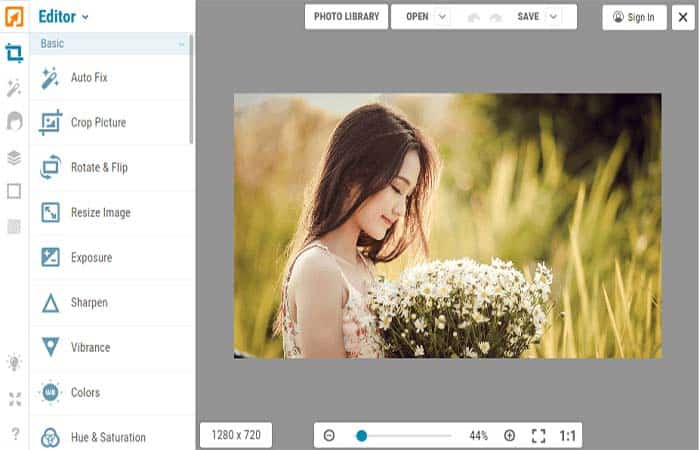NỘI DUNG (HIGHLIGHTS)
Phiên bản mới của trình duyệt Microsoft từ Edge có tính năng tự động dịch các trang web bằng tiếng nước ngoài. Tại đây, cách sử dụng tính năng Microsoft Translator tích hợp sẵn và cách bật dịch nếu nó bị vô hiệu hóa trong trình duyệt của bạn.
Bản dịch được tích hợp vào trình duyệt Edge mới
Nó có các tính năng dịch tích hợp và chúng tôi khuyên bạn nên nâng cấp lên nó. Chỉ cần truy cập trang web Microsoft Edge để tải xuống và cài đặt nó trên Windows, Mac và các hệ điều hành khác. Nó dựa trên Chromium, giống như Google Chrome, vì vậy người dùng Chrome sẽ thấy nó đặc biệt quen thuộc.
Nếu bạn vẫn có phiên bản Edge cổ điển đi kèm với Windows 10, bạn có thể nhận bản dịch tự động bằng cách cài đặt tiện ích mở rộng trình duyệt Translator cho Microsoft Edge từ Microsoft Store.
Làm thế nào để dịch một trang web
Khi bạn truy cập trang web tiếng nước ngoài trong Microsoft Edge mới, Edge sẽ tự động đề nghị dịch nó cho bạn. Nếu không có, bạn có thể nhấp vào nút Show Translate Options trên thanh địa chỉ Edge để xem các tùy chọn dịch. Nút này xuất hiện ở bên trái của biểu tượng ngôi sao (yêu thích) và chỉ hiển thị nếu Edge nghĩ rằng trang web hiện tại bằng tiếng nước ngoài.
Để dịch một trang web, chọn ngôn ngữ bạn muốn dịch nó và nhấp vào Translate. Nó sẽ được tự động dịch trong cửa sổ trình duyệt hiện tại.
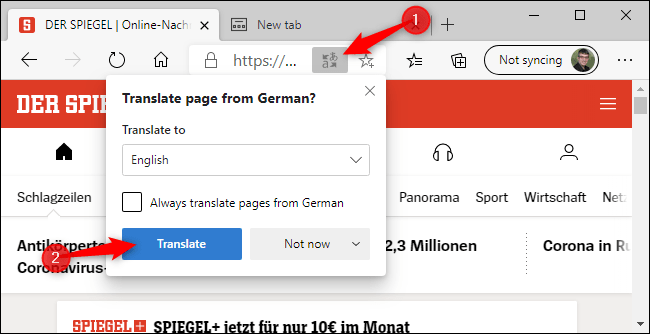
Biểu tượng Translate trong thanh địa chỉ sẽ chuyển sang màu xanh trong khi bạn đang xem một trang web được dịch. Để xem bản gốc, nhấp lại vào nút Show Translate Options và nhấp vào Show original
Cách tự động dịch trang web bằng ngôn ngữ
Để tự động dịch tất cả các trang web bằng một ngôn ngữ nước ngoài cụ thể, hãy nhấp vào hộp Always Translate Pages from [Language] xuất hiện trong cửa sổ bật lên Translate.
Sau đó, bạn có thể duyệt và Edge sẽ tự động dịch các trang web bằng ngôn ngữ đó khi chúng xuất hiện. Để hoàn tác thay đổi này, nhấp lại vào nút Show Translate Options, một lần nữa, bỏ chọn các trang Always Translate pages from [Language], và nhấp vào Done
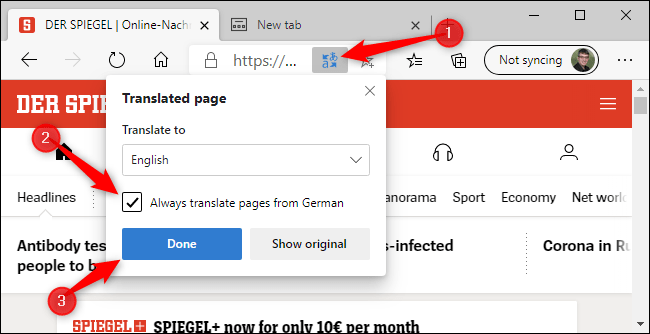
Làm thế nào để ngăn chặn việc dịch ngôn ngữ
Nếu bạn muốn duyệt các trang web bằng tiếng nước ngoài mà không cần Edge yêu cầu bạn dịch chúng, thay vào đó, bạn có thể nhấp vào mũi tên bên cạnh ngay Not Now, trong phần bật lên và nhấp vào Never translate [Language].
Edge sdex không tự động cung cấp dịch các trang web bằng ngôn ngữ đó nữa, nhưng bạn vẫn có thể nhấp vào nút translate trong khi xem các trang web bằng tiếng nước ngoài để dịch các trang web riêng lẻ hoặc hoàn tác thay đổi này.
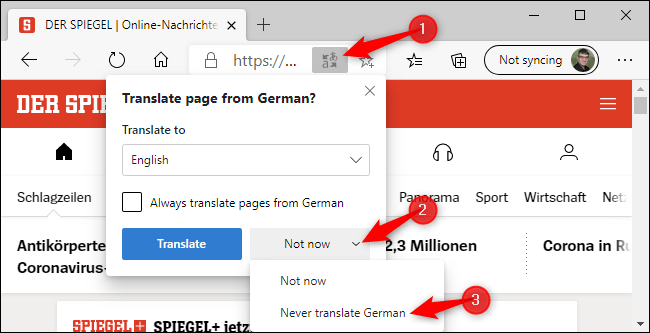
Cách bật dịch trong Edge
Microsoft Edge sử dụng dịch vụ trực tuyến Microsoft Translate để dịch các trang web. Giống như các tính năng khác phụ thuộc vào các dịch vụ trực tuyến trong Edge, tính năng này có thể bị tắt. Nếu đúng như vậy, bạn đã giành chiến thắng khi thấy một tùy chọn để dịch các trang web tiếng nước ngoài.
Để bật lại các tính năng dịch thuật, nhấp vào menu > Settings > Language và đảm bảo Offer to translate pages that aren’t in a language I read đã được bật.
Từ màn hình này, bạn cũng có thể chọn ngôn ngữ ưa thích của mình. Ví dụ: nếu bạn đọc cả tiếng Anh và tiếng Pháp, bạn có thể đảm bảo cả hai ngôn ngữ xuất hiện dưới Ngôn ngữ ưa thích của Bỉ ở đây và Edge sẽ không bao giờ cung cấp dịch các trang bằng tiếng Anh và tiếng Pháp.
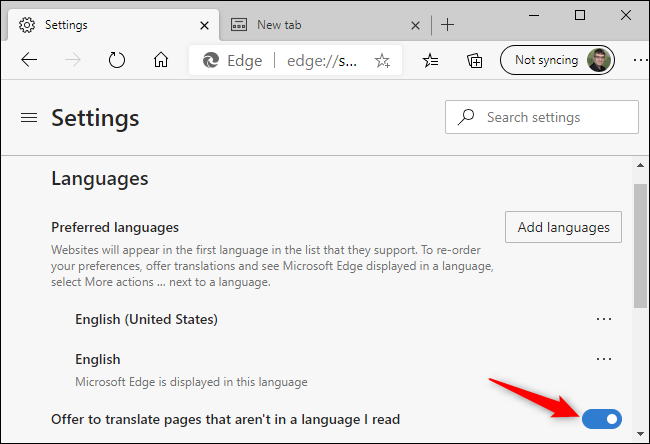
Phải làm gì khi Microsoft Dịch không đầy đủ
Tính năng Microsoft phiên dịch mạnh mẽ, nhưng nó không biết mọi ngôn ngữ trên thế giới. Ngay bây giờ, chúng ta đếm một danh sách 74 ngôn ngữ được hỗ trợ. Bản dịch máy không hoàn hảo, hoặc một số tài liệu có thể không được dịch rõ ràng,
Google Dịch tuyên bố nó có thể dịch được nhiều ngôn ngữ hơn nữa và các tính năng dịch của nó có thể hoạt động khi Microsoft Dịch có thể dịch một thứ gì đó rõ ràng. Đối với lần thử thứ hai trong việc dịch trang web, bạn có thể truy cập trang web Google Dịch trong Microsoft Edge.
Sao chép-dán URL của trang web bạn muốn dịch vào Google Dịch và nhấp vào địa chỉ.
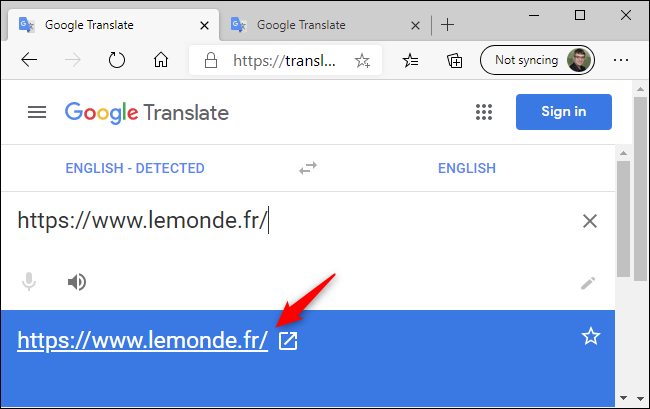
Bạn sẽ thấy một phiên bản dịch của trang và bạn có thể duyệt nó và tự động dịch nó khi bạn duyệt.
Google sẽ cố gắng tự động xác định ngôn ngữ của trang web và dịch nó sang ngôn ngữ hiện tại của bạn, nhưng bạn có thể thay đổi các ngôn ngữ này bằng cách nhấp vào các hộp từ From” và “To” ở đầu trang.

Xem thêm :Tại Đây
Blog Download Template Blogspot : Tại Đây
Blog Download Phần Mềm Free : Tại Đây
Blog Download Acapella : Tại Đây
Trang mã hóa URL : Tại Đây
Link liên kết : Downmienphi.top